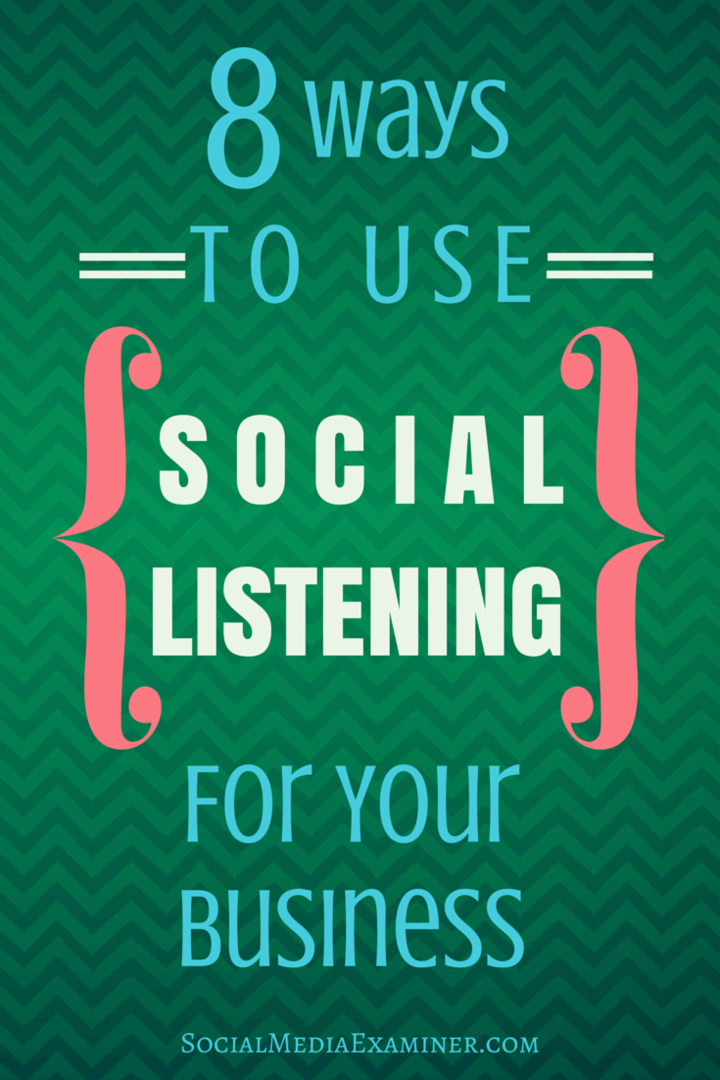Ako pridať ďalšiu poštovú schránku v programe Outlook 2010
Microsoft Office Výhľad / / March 17, 2020
Posledná aktualizácia dňa
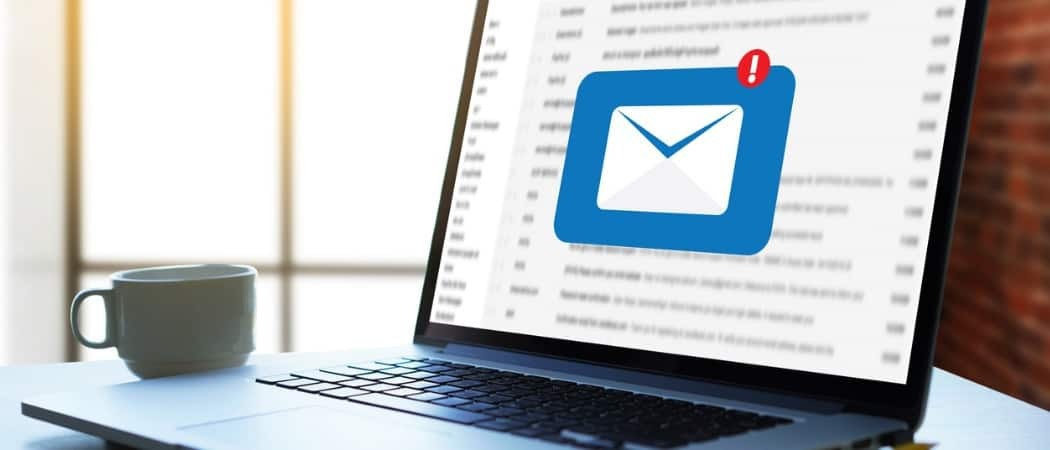
Ako pridať ďalšiu poštovú schránku do programu Outlook 2010 jednoduchým spôsobom. Postupujte podľa tohto podrobného výukového programu so snímkami obrazovky a zistite, ako je pridávanie poštových schránok jednoduché.
Pridáva sa doplnok poštová schránka tvojmu Outlook 2010 profil je veľmi jednoduchý, pokiaľ viete, kde hľadať. Pokryl som proces pre aplikáciu Outlook 2007, Outlook 2013 ale keďže spoločnosť Microsoft sa pohybovala v súvislosti s programom Outlook 2010, usúdila som, že pomocou snímok obrazovky programu Outlook 2010 budem znova postupovať krok za krokom.
aktualizovať: Kroky na pridanie poštovej schránky do aplikácie Outlook 2016 nájdete tu.
Ako pridať poštovú schránku do programu Outlook 2010
1. Otvorené Outlook 2010 a kliknite na tlačidlo OK súbor, Info, Nastavenia účtu
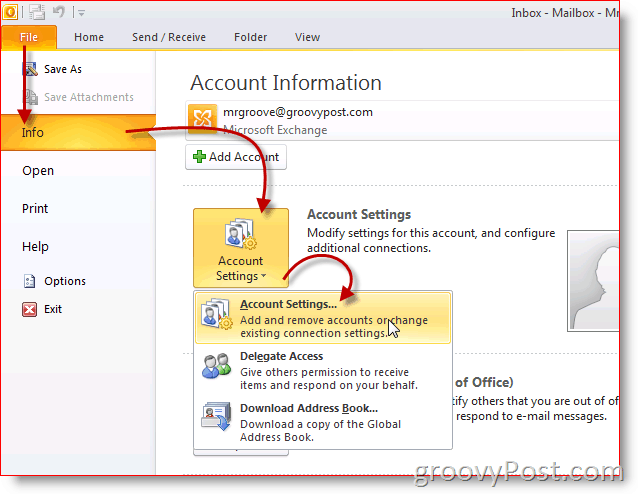
2. Zvýraznite účet a kliknite na tlačidlo OK zmena
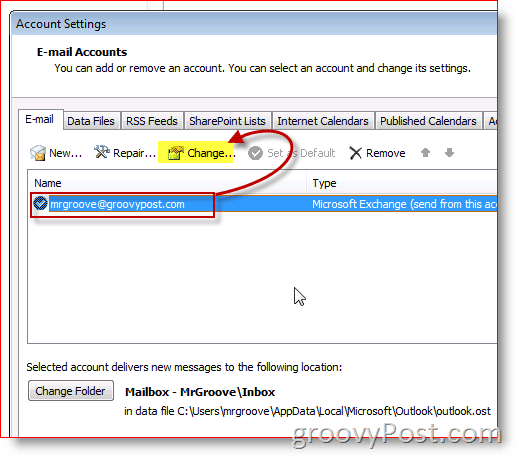
3. cvaknutie Viac nastavení
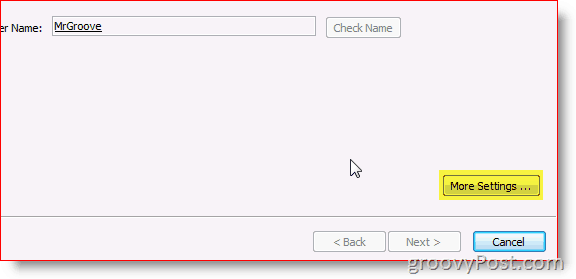
4. cvaknutie Pokročilé Potom kliknite na kartu pridať
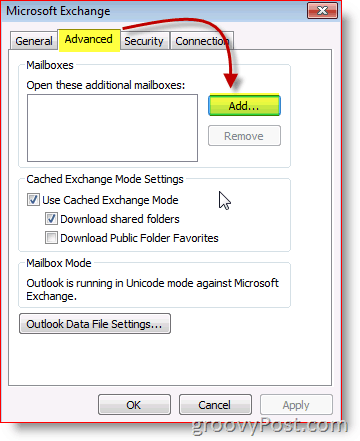
5. Zadajte názov dodatočný/sekundárne a kliknite na OK
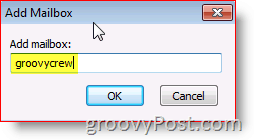
6. Overte nová schránka je uvedený. cvaknutie OK zachrániť
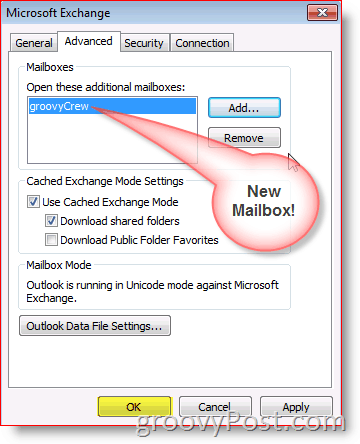
7. cvaknutie Ďalšie
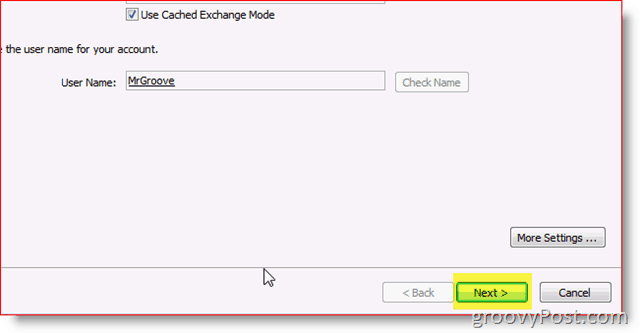
8. cvaknutie Skončiť
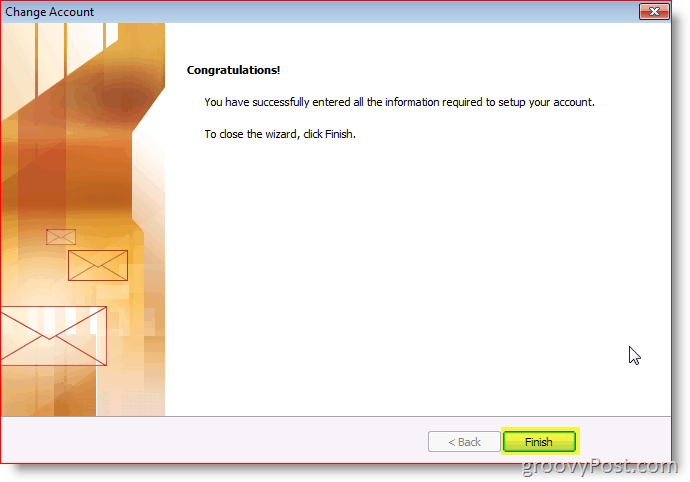
9. cvaknutie Zavrieť
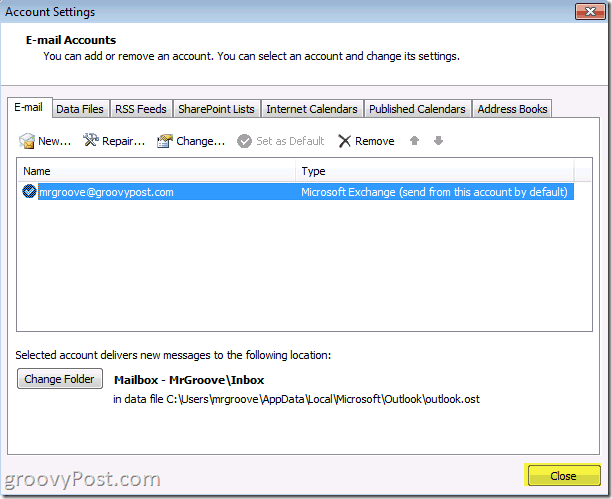
hotový! Nová poštová schránka sa bude nachádzať pod vaším primárnym účtom.
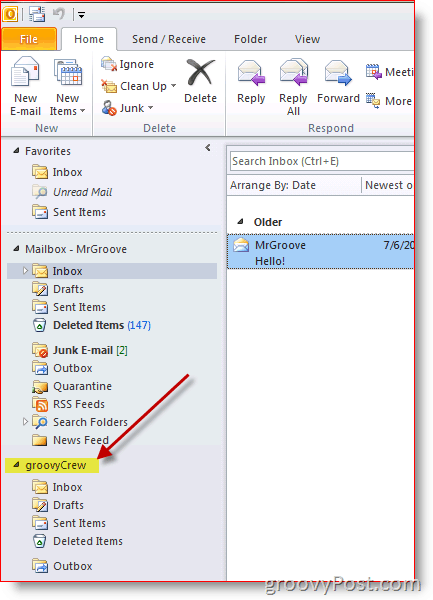
Otázky? Komentáre? Vložte poznámku do poznámok.